Trong hướng dẫn này, GenZ Academy sẽ hướng dẫn bạn cách làm sáng và tô màu trong hình ảnh bằng cách sử dụng Photoshop. Chúng mình sẽ chỉ cho bạn cách làm sáng hình ảnh mà không làm mất độ tương phản và cách tạo hiệu ứng màu sáng chỉ hiển thị trên các điểm sáng bằng cách sử dụng Blend If Sliders. Cùng bắt đầu thôi nào!
Xem thêm: Tạo Màu Sắc Nổi Bật Cho Phong Cảnh Bằng Photoshop Chỉ Với 3 Layer
Bước 1: Chọn Ảnh
Các kỹ thuật tô màu nhẹ nhàng và thoáng mát này sẽ hoạt động trên mọi hình ảnh nên bạn có thể sử dụng bất kỳ hình ảnh nào của mình nhưng không sử dụng hình ảnh quá sáng hoặc bị lóa.
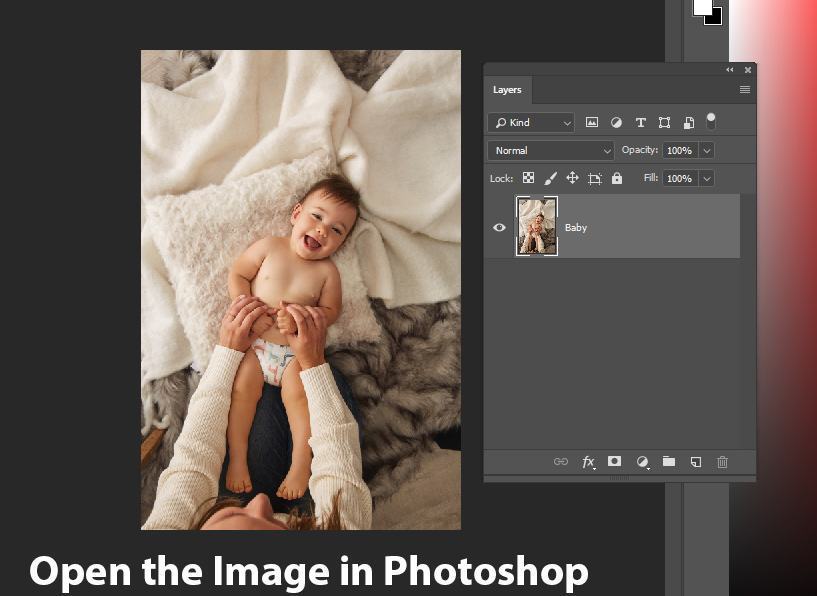
Bước 2: Làm sáng những phần bóng râm
Bây giờ chúng ta sẽ bắt đầu làm sáng bức hình, điều này không có nghĩa là làm sáng toàn bộ. Thay vào đó, chúng ta bắt đầu từ những bóng râm và những khu vực nổi bật.
Đi đến Layer > Adjustment layers > Curves và cài đặt các thông số độ sáng.
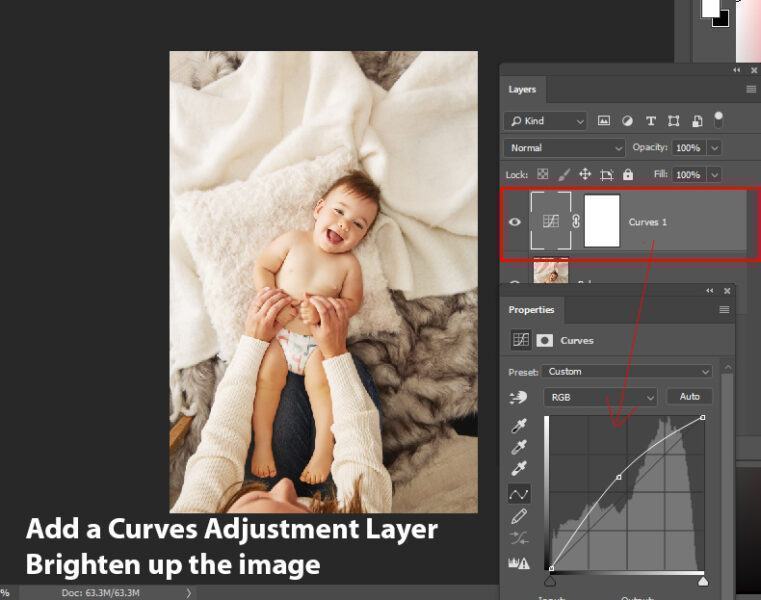
Bước 3: Sử dụng Blend If Sliders để đánh dấu bóng râm
Bởi vì sự điều chỉnh Curves sẽ làm sáng toàn bộ bức ảnh nên chúng ta cần sử dụng Blend If Option để giới hạn ảnh hưởng của Curves.

Phía dưới Blend IF Section, bạn sẽ thấy Underlying Layre.
Bây giờ, giữ phím Alt và click vào thanh trượt trắng và kéo thanh trượt này sang trái để tách thanh trượt trắng ra như hình.
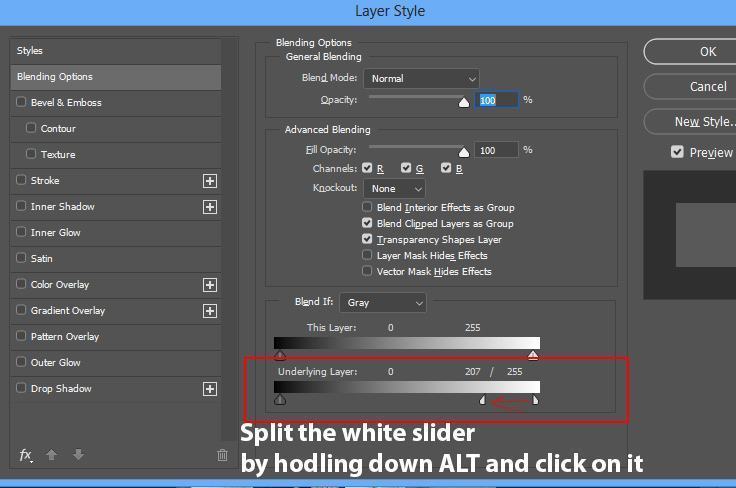
Giờ thì bạn đã biết cách xử lý thanh Blend If, chúng ta sẽ kéo thanh trượt này sang trái để giới hạn ảnh hưởng của Curves, chỉ đối với vùng cần làm sáng bóng và tránh làm mờ các điểm sáng trên hình.
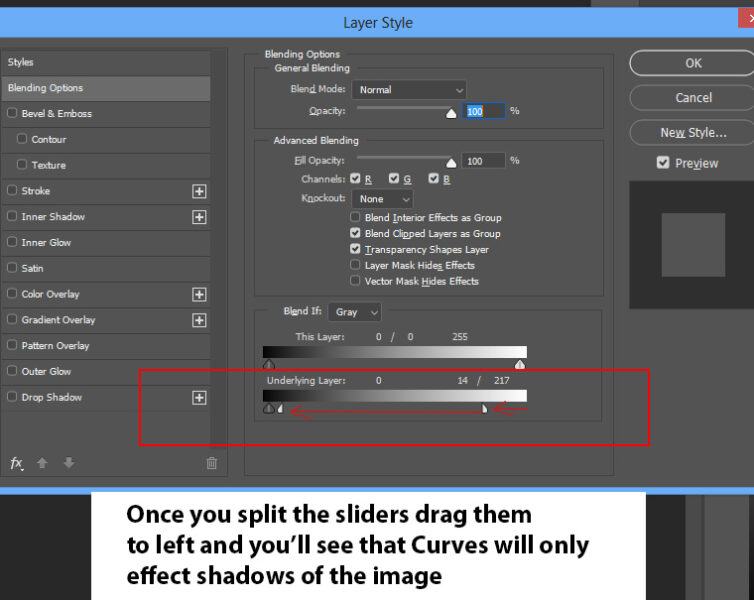
Bạn có thể thấy bức hình bên phải đã được làm sáng những bóng râm.
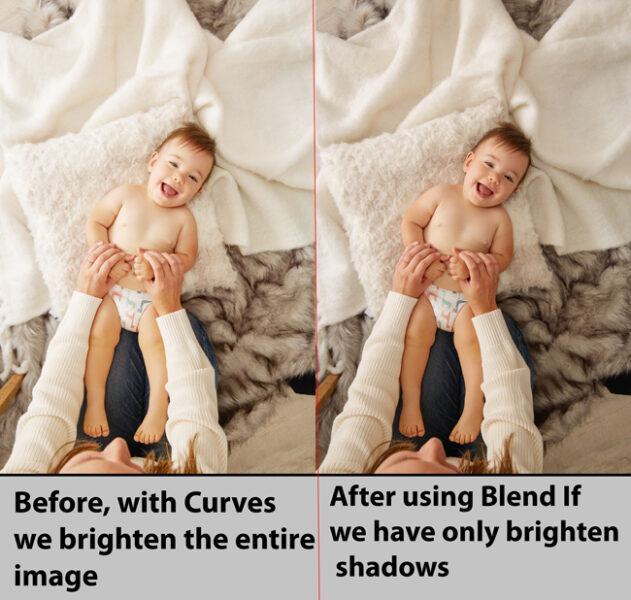
Bước 4: Làm sáng những điểm nổi bật
Bây giờ chúng ta sẽ làm tương tự như trên là tăng độ sáng những điểm nổi bật. hãy tạo một layer điều chỉnh Curves và cài đặt độ sáng.
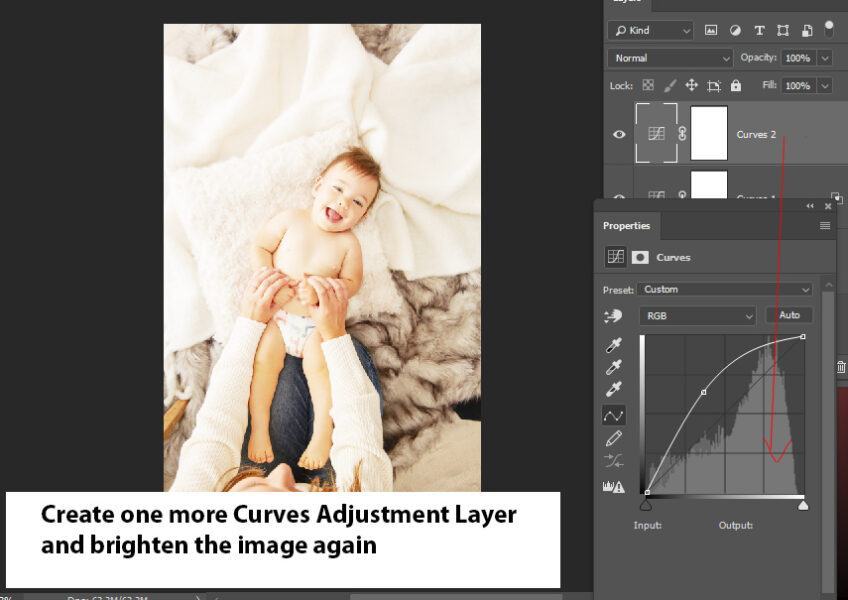
Xem thêm: PhotoStock với hơn 300 nghìn hình ảnh miễn phí thương mại
Bước 5: Sử dụng Blend If để đánh dấu điểm nổi bật
Nhấp chuột phải vào lớp Curves 2 và chọn “Blending Options” và lần này tách Shadows Slider và kéo nó sang bên phải. Điều này sẽ hạn chế ảnh hưởng của Curves chỉ đến những điểm nổi bật.

Tại đây, bạn có thể thấy các đường cong chỉ đang ảnh hưởng đến các điểm nổi bật của hình ảnh:

Bước 6: Màu sáng
Màu sáng chỉ đơn giản là tô màu những điểm nổi bật của hình ảnh. Bạn có thể thực hiện lại điều này bằng cách sử dụng Blend IF nhưng chúng ta cần thêm màu trước và chúng ta sẽ làm cho màu chỉ hiển thị đối với các điểm nổi bật bằng cách sử dụng Blend IF.
Tạo layer điều chỉnh Solid Fill Color bằng cách chọn Layer > Adjustment layer > Solid Fill Color.
Bạn có thể nhìn mình đã chọn màu lục lam và bạn có thể chọn bất kỳ màu gì miễn là không phải màu tối.
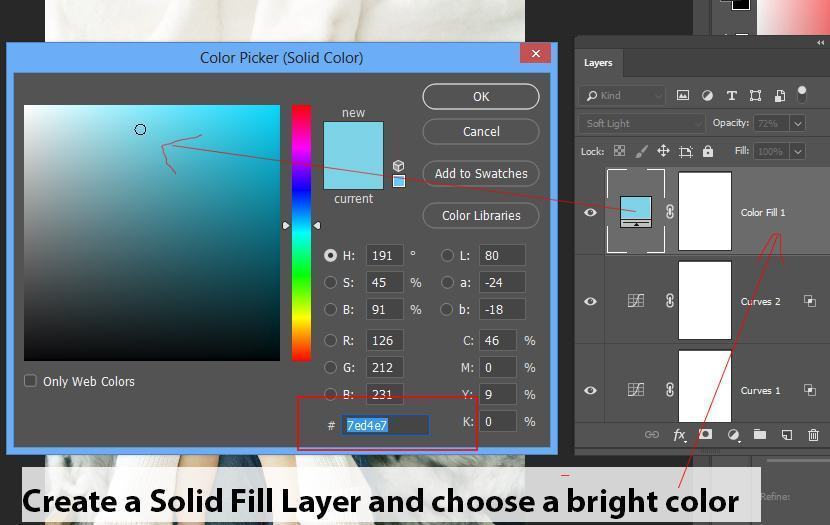
Thay đổi Blending Mode của layer này thành Soft Light để trộn màu layer với hình ảnh, giảm Opacity 72%.
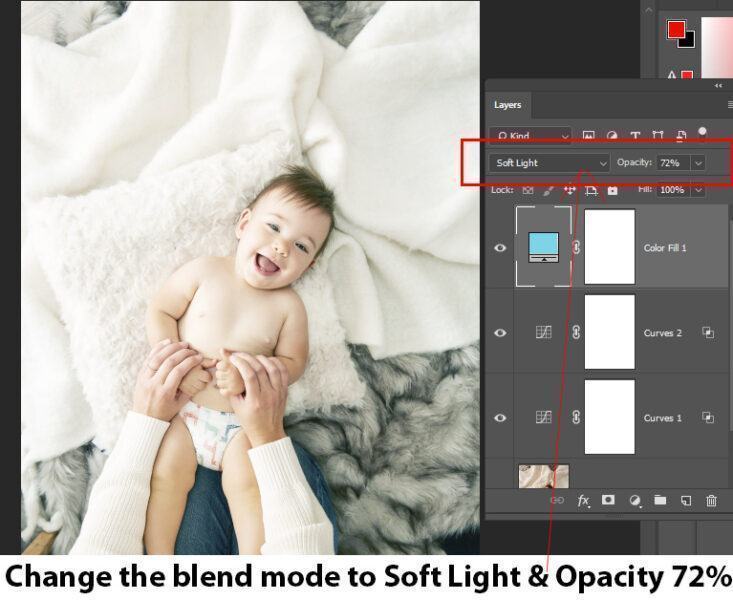
Bây giờ, click chuột phải vào layer Solid Color Fill và chọn Blending Options và bạn thấy xuất hiện hộp thoại.
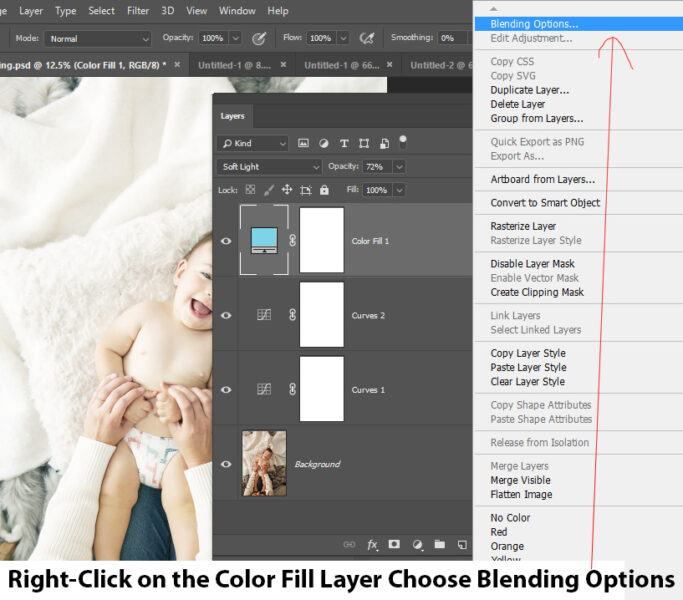
Tách thanh trượt màu đen bằng cách giữ phím Alt và kéo về bên phải để làm cho màu chỉ hiển thị trên các điểm nổi bật của hình ảnh. Điều này sẽ thêm hiệu ứng tô màu đẹp, mềm mại vào các điểm nổi bật của hình ảnh.
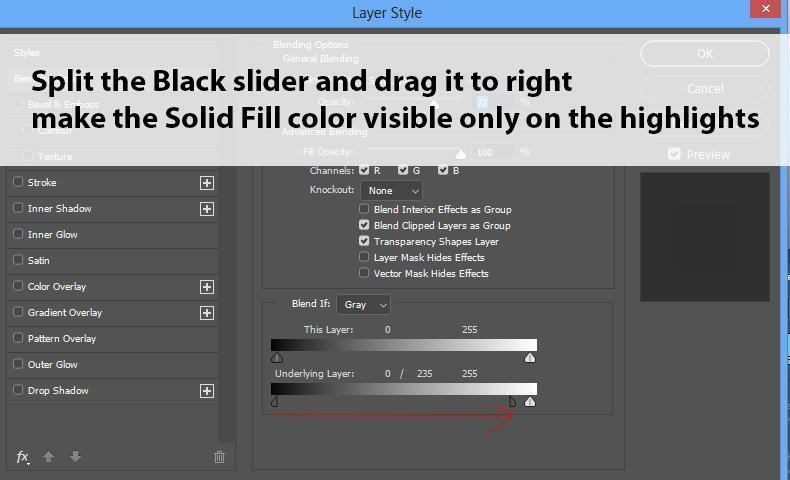
Trên đây là những dẫn sử dụng với Blend If, nếu bạn thích nội dung tương tự thì hãy để lại comment bên dưới về bài học hôm nay và đừng quên follow GenZ Academy nhé!
Nguồn: PSD Stack

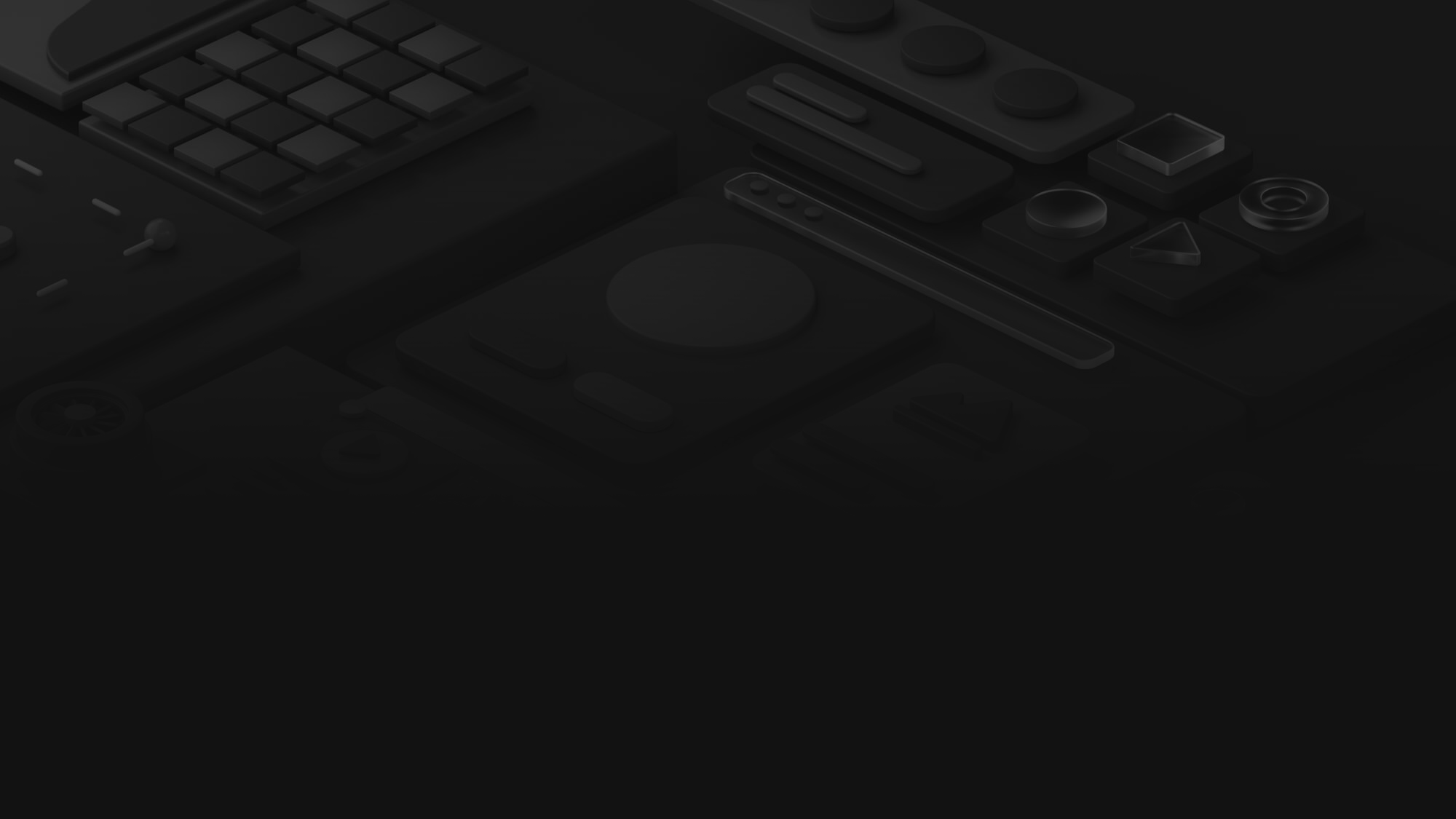



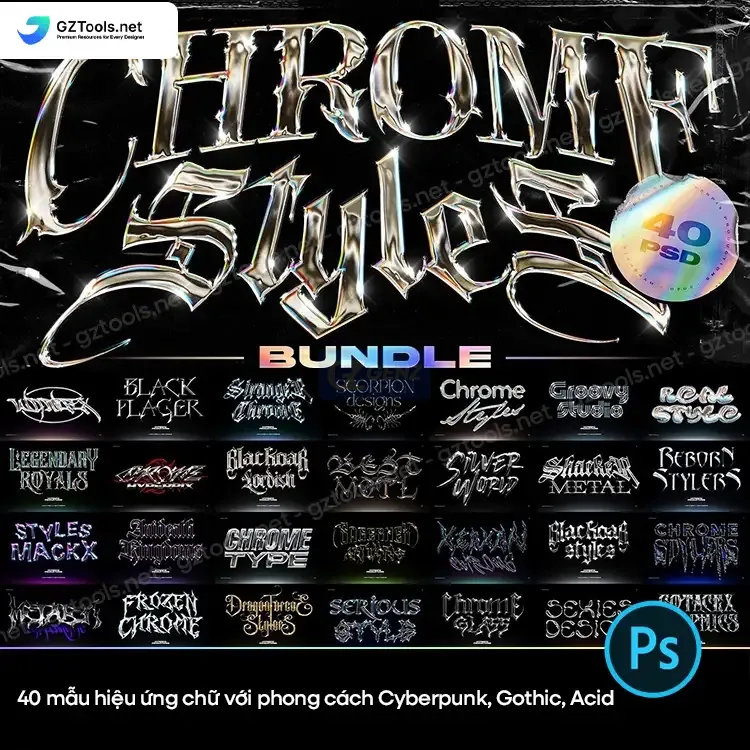

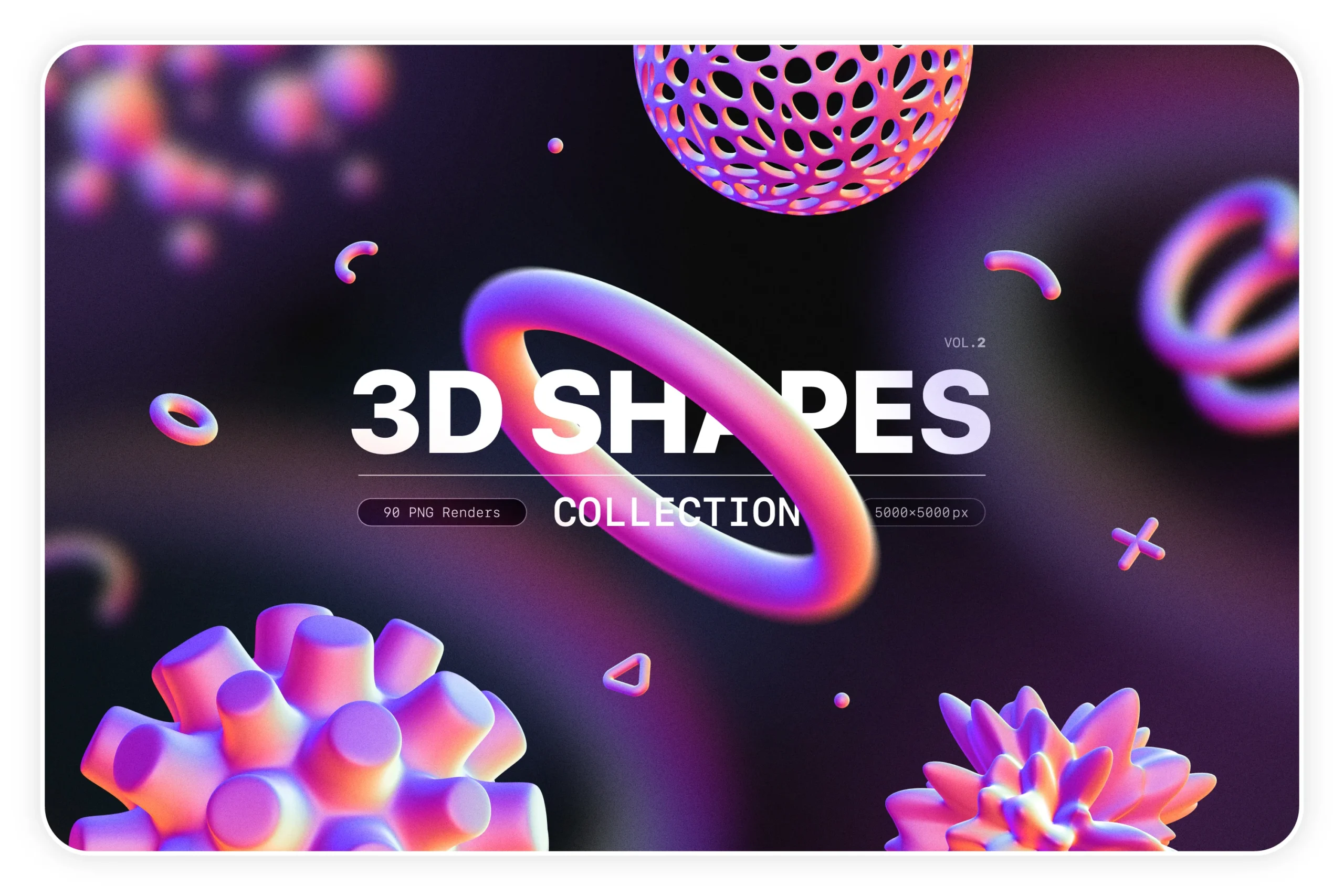
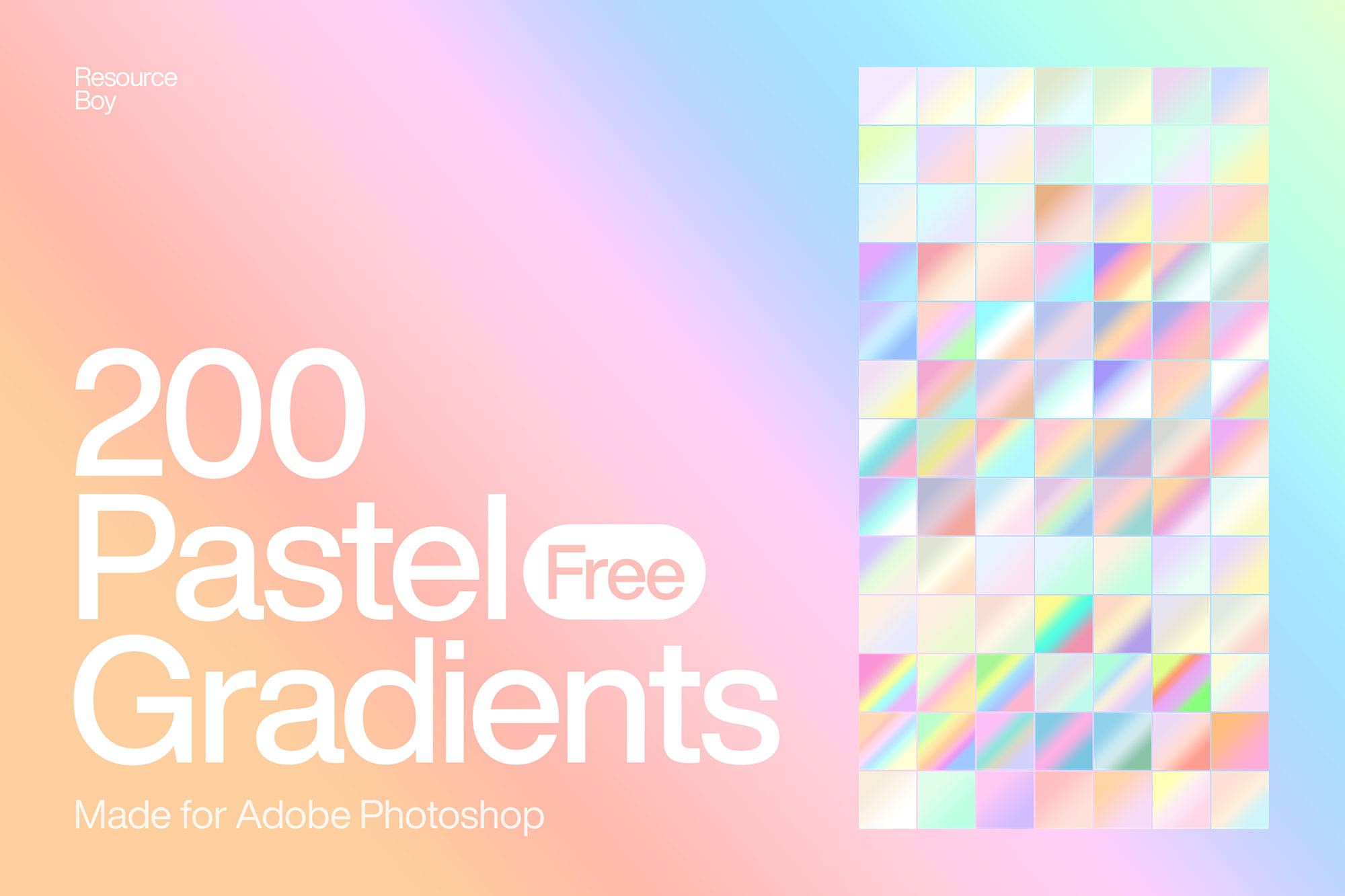
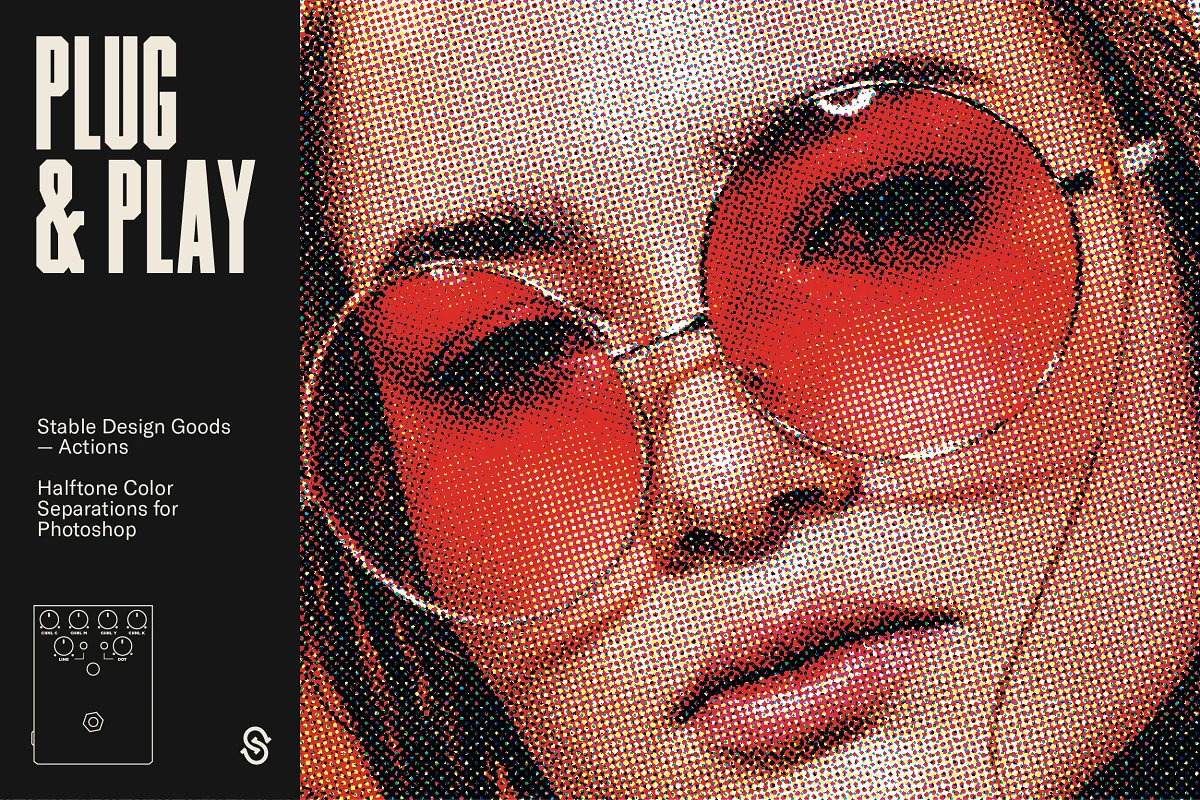
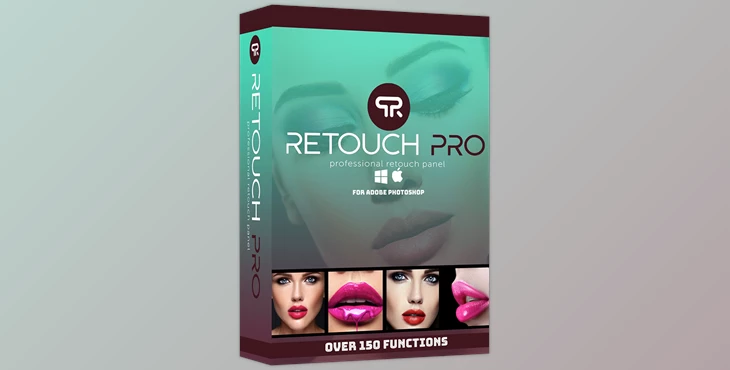

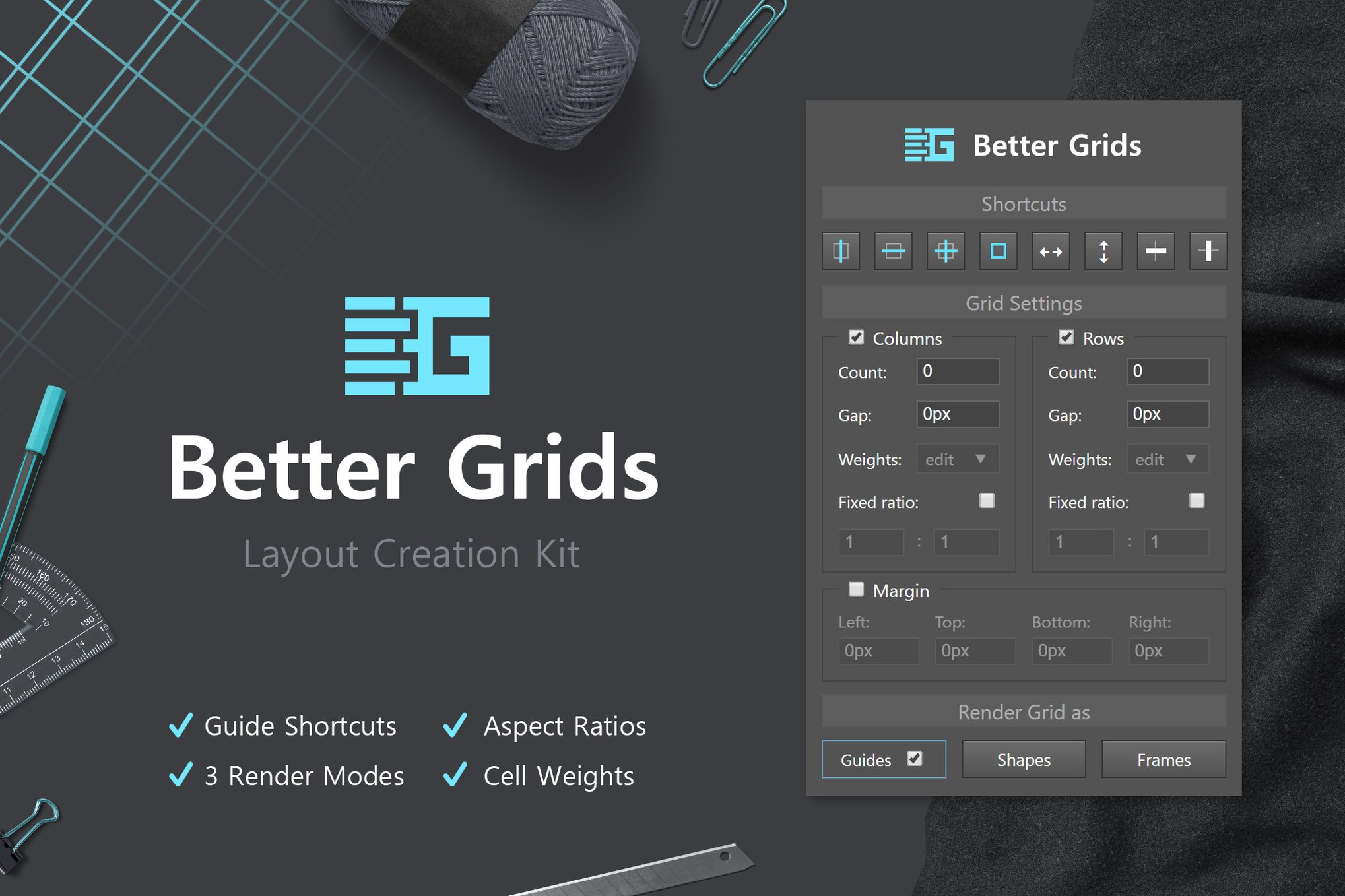

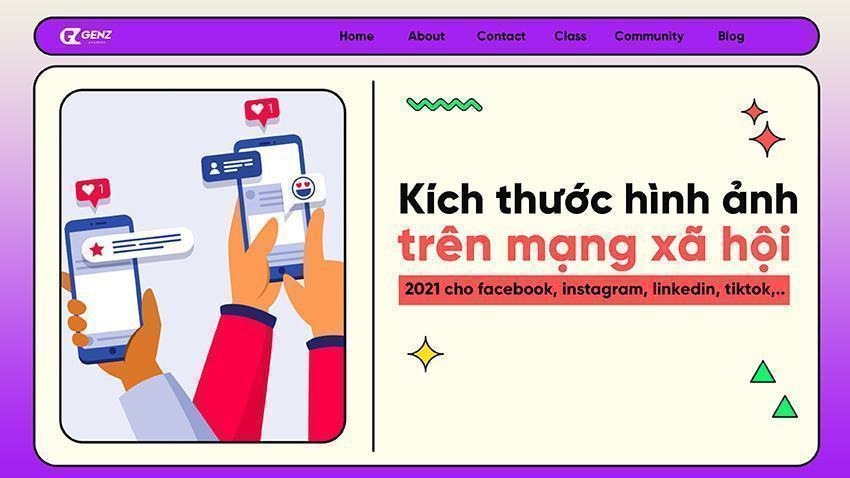














![[MIỄN PHÍ THƯƠNG MẠI] Font Chữ Pixel QIUU 5x5-GenZ Academy](https://genzacademy.vn/wp-content/smush-webp/2025/05/20250506180857955-675581bb56ebamc1zuf4i92612.png.webp)





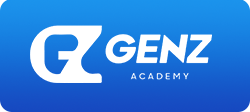
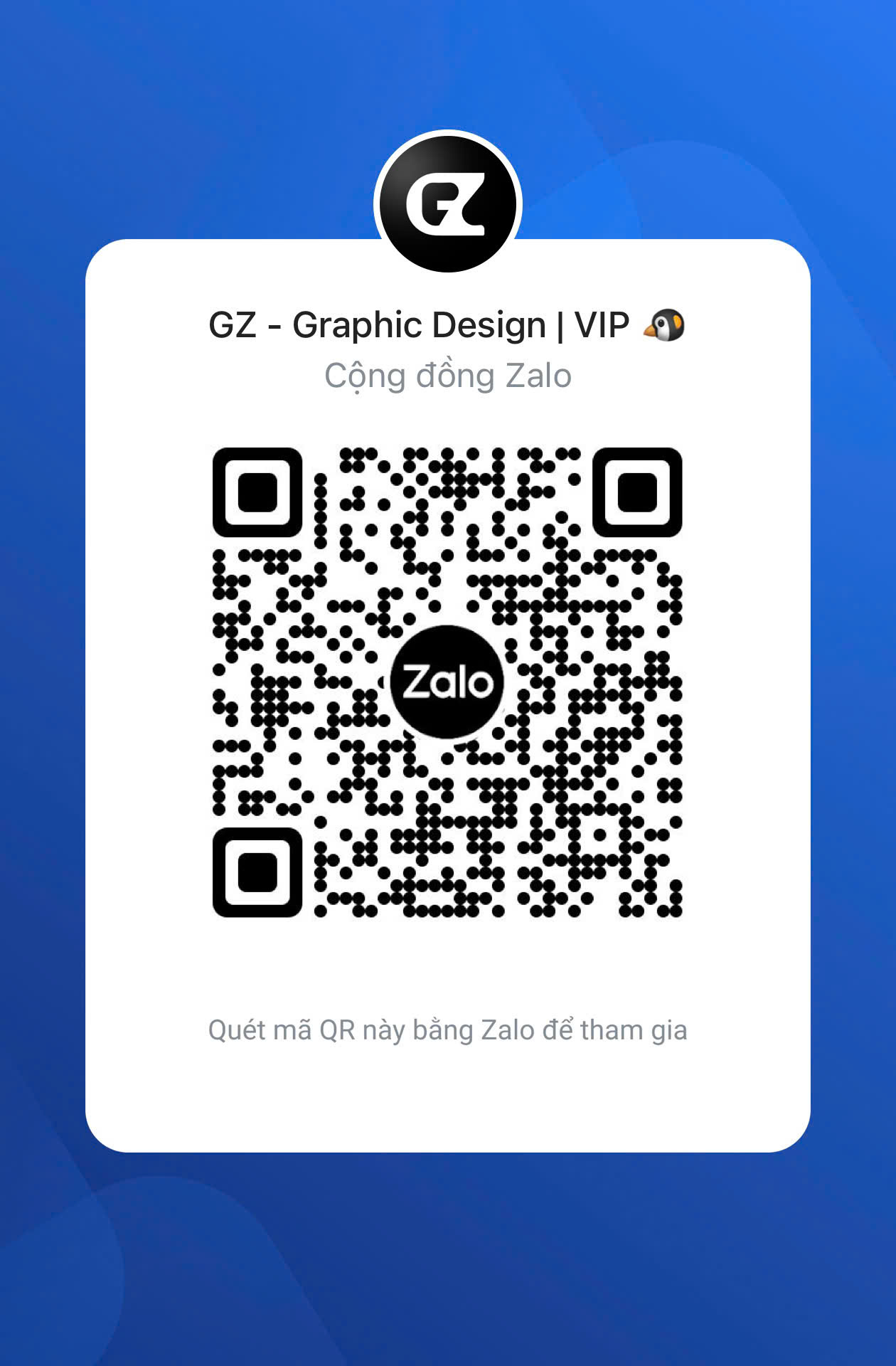

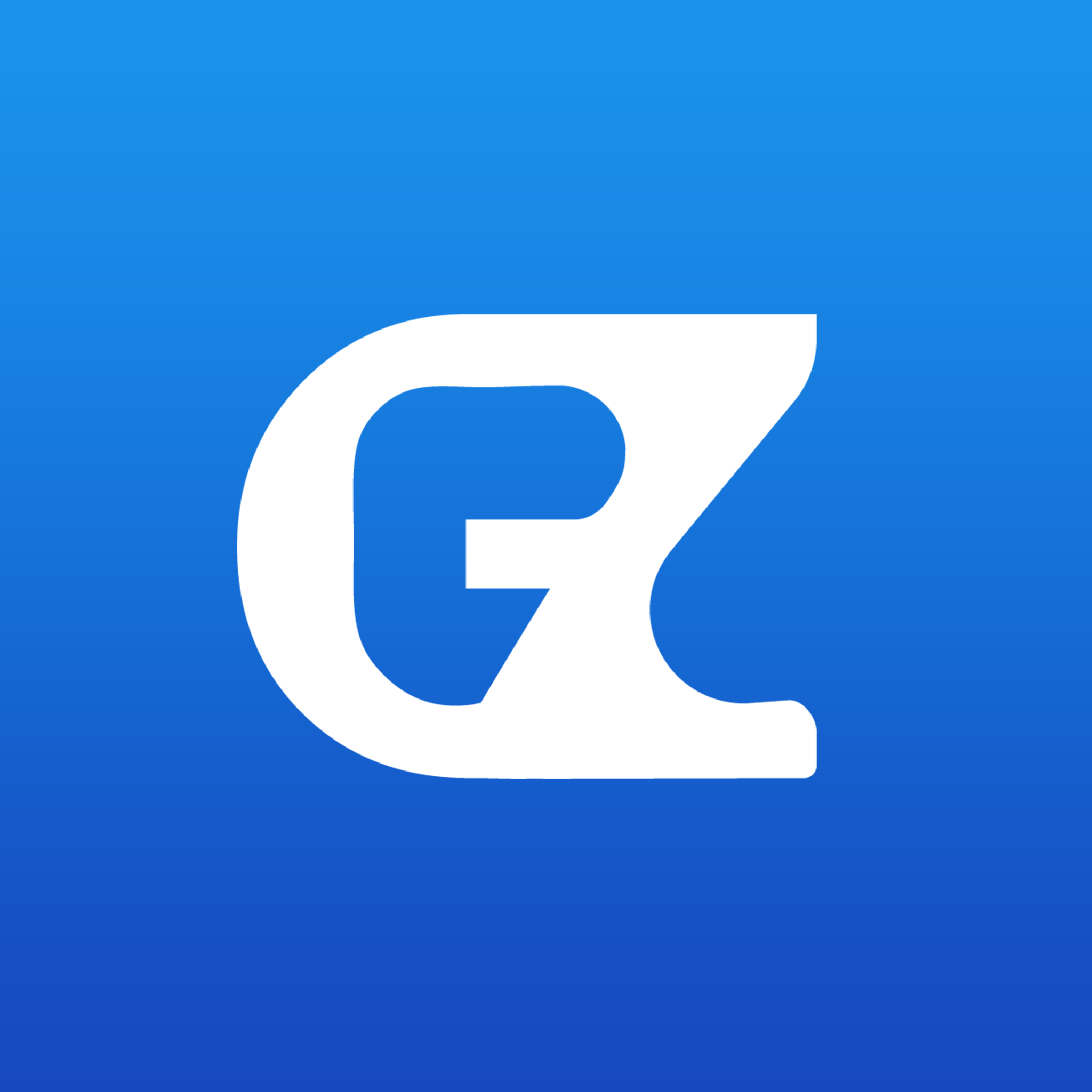

暂无评论内容